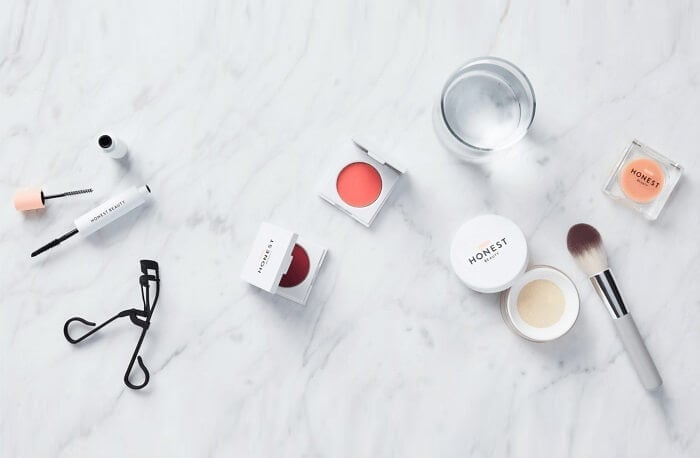將 Adobe 數位版本轉換為 PDF,2 種方法
Harrison 於 2025年01月24日 创建 PDF 編輯工具 | 產品相關文章
Adobe Digital Editions(簡稱 ADE)是一款電子書軟體,可讓您透過閱讀 EPUB 等格式的電子書獲得更好的體驗。使用它有很多好處,例如從電子書的所有章節中搜尋單字。
但是,由於 Adobe 應用 DRM 保護技術來管理其文件,您可能會面臨限制。因此,有必要將其轉換為 PDF 等常見格式。因此,這篇文章將指導如何輕鬆地將 Adobe Digital Editions 轉換為 PDF。
您可能正在尋找一種從 ACSM 取得 PDF 的方法,下面的教學中有清晰的演示。
| 可行的解決方案 | 逐步故障排除 |
|---|---|
| 方法 1. Calibre | 確保您已下載 Calibre,然後選擇“新增”... 完整步驟 |
| 方法 2. ebook2pdf | 若要匯入電子書,請按一下「上傳檔案」並選擇目標檔案... 完整步驟 |
| 其他方法:將文件轉換為 PDF 或從 PDF 轉換 | 在您的電腦上啟動 EaseUS PDF Editor,然後按一下「轉換」按鈕。 |
將 Adobe Digital Editions 轉換為 PDF 的準備工作
這款電子書閱讀器很有名,而且該工具中的互動功能可以使閱讀各種電子書保持一致。但唯一的限制是其 DRM 保護增加了與他人分享電子書的不便。
因此,您可以將 ADE 轉換為 PDF。在此之前你需要做好準備。首先,在您的電腦上下載 ADE。然後,將電子書以 EPUB 或其他電子書格式儲存到本機檔案。下面是 Adobe Digital Editions 的圖片。

如何將 Adobe Digital Editions 轉換為 PDF – 兩個轉換器
你知道如何將ADE轉換為PDF嗎?使用專業的電子書轉換器會很有幫助。也要記得刪除 DRM 保護。獲得 PDF 文件後,您可以使用最好的PDF 編輯軟體對其進行編輯。
方法 1. Calibre 在 Windows/Mac 上進行 ADE 到 PDF 轉換
Calibre是一款很有價值的電子書幫手,支援EPUB、AZW等輸入格式。同時,您可以在Windows 10和Mac上使用它。但你必須注意的一件事是,如果電子書受 DRM 保護,則需要添加 DeDRM 插件。在進行轉換之前安裝它。
在這裡,要新增用於 DRM 保護的 DeDRM 插件,請前往 Calibre 中的「選項」>「進階」>「插件」。

使用 Calibre 將文件從 Adobe 電子書閱讀器轉換為 PDF 的逐步指南:
步驟 1. 確保您已下載 Calibre,然後選擇「新增書籍」以匯入檔案。
步驟 2. 在頂部工具列中,找到「轉換書籍」。在圖書館中選擇要轉換的電子書之前點擊它。

步驟 3. 將出現一個新視窗。您可以在“PDF”中選擇輸出格式。之後點選「確定」即可操作該功能。
步驟 4. 轉換完成後,您將收到一個包含電子書原始資訊的 PDF 檔案。您可以將轉換後的 PDF 檔案儲存在 Mac 或電腦上。電子書中的資訊已經結束。
方法 2. ebook2pdf 將 Adobe 數位版本線上轉換為 PDF
該程式還允許將電子書格式(如 EPUB、MOBI、AZW 和其他格式)轉換為 PDF 檔案。無需在PC或Mac上進行任何安裝,您就可以透過瀏覽器輕鬆取得PDF文件。
此外,您還可以在此線上工具中選擇最多 20 個電子書檔案進行轉換。過程結束後,逐一下載轉換後的 PDF 或使用 ZIP 存檔。

使用此線上電子書轉換器,按照兩個簡單的步驟將電子書轉換為 PDF:
步驟 1. 要匯入電子書,請點選「上傳檔案」並選擇目標檔案。另一種方法是將文件拖曳到網站中。
步驟 2. 點選「下載全部」儲存轉換後的PDF。由於該工具主要用於PDF轉換,因此您可以快速獲取它。
額外提示:如何將流行文檔轉換為 PDF 或從 PDF 轉換為流行文檔
相信您知道如何將 Adobe Digital Editions 轉換為 PDF,您也可以將其他流行格式轉換為 PDF。 PDF 格式在工作場所廣泛使用。您想知道如何從他們那裡獲取 PDF 嗎?像 EaseUS PDF Editor 這樣有用的工具可以在不損失品質的情況下進行此轉換。轉換過程非常簡單,只需點擊幾下即可。
它處理許多文件格式,如 Word、Excel、PowerPoint 等。如果你在工作場所經常使用這類文件,那麼你一定要免費安裝這個工具!
這款最佳 PDF 轉換器和編輯器的主要特點:
- 將 PDF 轉換為 JPEG 或 PNG 影像
- 從 Word、Excel、PPT 等建立 PDF。
- 在 PDF 中新增或移除浮水印
- 使 PDF 可轉換、可編輯和可搜尋
總的來說,它是一款功能強大的一體化 PDF 編輯器和轉換器。作為 PDF 用戶,請親自嘗試探索更多功能。
有關將 Adobe Digital Editions 轉換為 PDF 的常見問題解答
以下是從公眾收集的一些常見問題。如果您有相同的問題,請查看它們。
1. 如何免費將 Adobe Digital Editions 轉換為 PDF?
使用 Calibre 轉換器是此轉換的免費解決方案。但是,您需要安裝第三方外掛程式來取消DRM保護,否則無法轉換。
2. 如何將 Adobe Digital Editions 儲存為 PDF?
正如這篇文章中提到的,您可以使用像 Calibre 這樣的轉換器。您需要將電子書從此閱讀器下載到您的電腦。然後,啟動 Calibre 並選擇「新增圖書」>「轉換圖書」。同時,選擇輸出格式為PDF。
3. 如何從 Adobe Digital Editions 中刪除 DRM 保護?
Calibre有這個功能來添加DeDRM插件。當您選擇“選項”>“進階”>“外掛程式”時安裝此外掛程式。啟用後,您可以避免面臨 DRM 保護的限制。轉換過程將會容易得多。

![[2026] 如何在 Windows/Mac/iPhone 上輸入 PDF](/images/en/video-editor/related-articles/29.jpg)